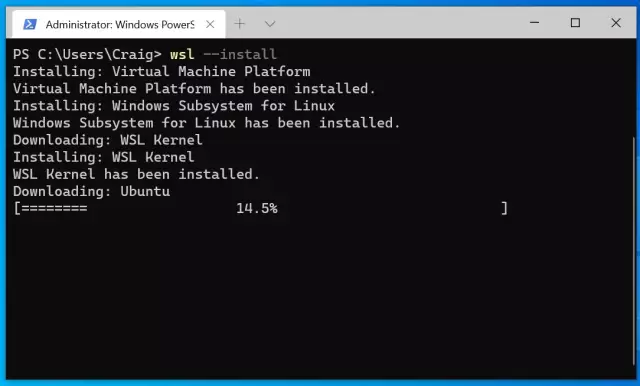Før eller siden blir det kjente oppstartsskjermbildet kjedelig, og du vil endre det. I Windows 7-operativsystemet vil dette kreve litt manipulering av registeret.

Bruksanvisning
Trinn 1
Finn først bildet du vil erstatte lasteskjermen med. Den må ikke "veie" mer enn 256 KB og ha utvidelsen *.
Steg 2
For å finne ut formatet og størrelsen på bildet, åpner du delen der den ligger. Høyreklikk i et tomt område i seksjonen og velg "Vis"> "Tabell" i menyen som vises. Måten å vise filer i katalogen på vil endres: ved siden av hver grafiske fil vil det vises flere kolonner, inkludert "Type" og "Size", der parametrene du trenger er angitt.
Trinn 3
For å finne ut oppløsningen til en fil, høyreklikker du på den, velger "Egenskaper" i menyen som vises, og deretter kategorien "Detaljer". Her er en liste over filparametere, kombinert i grupper. Finn gruppen "Bilder", og i den elementet "Dimensjoner". Til høyre for det vises oppløsningen på bildet.
Trinn 4
Trykk på tastekombinasjonen Win + R, i vinduet som vises, skriv regedit i inndatelinjen og trykk Enter på tastaturet. Deretter kan det vises et nytt vindu som ber om din tillatelse til å gjøre endringer på datamaskinen. Klikk Ja. Registerredigering åpnes.
Trinn 5
Åpne HKEY_LOCAL_MACHINE> PROGRAMVARE> Microsoft> Windows> CurrentVersion> Autentisering> LogonUI> Bakgrunnskatalog i Registerredigering. Hvis du gjorde alt riktig, vil du se parametrene som er ansvarlige for oppstartsskjermen på høyre side av vinduet.
Trinn 6
Finn OEMBackground-parameteren. Hvis det mangler, opprett det. Høyreklikk i et tomt område på høyre side av programmet, og klikk på Ny> DWORD (32-bit) verdi i menyen som vises. Navngi denne parameteren OEMBackground, åpne den og sett den til "1".
Trinn 7
Kopier det forberedte bildet til katalogen C: Windows / System32 / oobe / info / bakgrunner. Hvis info- og bakgrunnsmappene mangler, må du opprette dem. Start datamaskinen på nytt for at endringene skal tre i kraft.